Python提供了多种方式来创建和定制用户界面(UI),以下是几种主要的方法:1.Tkinter (标准GUI库)、2. PyQt/PySide (功能强大的GUI框架)、3. Kivy (适合多点触控和移动应用)、4. 网页界面 (Flask/Django + HTML/CSS/JS),下面分别用实例演示不同的语法结构和界面效果。在python代码里,“#”后面的内容是注释,养成良好的注释习惯有助于后期更新和维护代码。
1. Tkinter (标准GUI库)import tkinter as tk #导入tkinter库,tkinter库是python自带的标准UI界面,后面的as tk意思是为后面简化写法,tk=tkinter。from tkinter import ttkroot = tk.Tk()root.title("自定义界面")# 创建标签label = ttk.Label(root, text="Hello, Tkinter!", font=('Arial', 16))label.pack(pady=10)# 创建按钮button = ttk.Button(root, text="点击我", command=lambda: print("按钮被点击"))button.pack(pady=5)# 主题定制style = ttk.Style()style.theme_use('clam') # 可选: 'alt', 'default', 'classic'等root.mainloop()运行效果如下
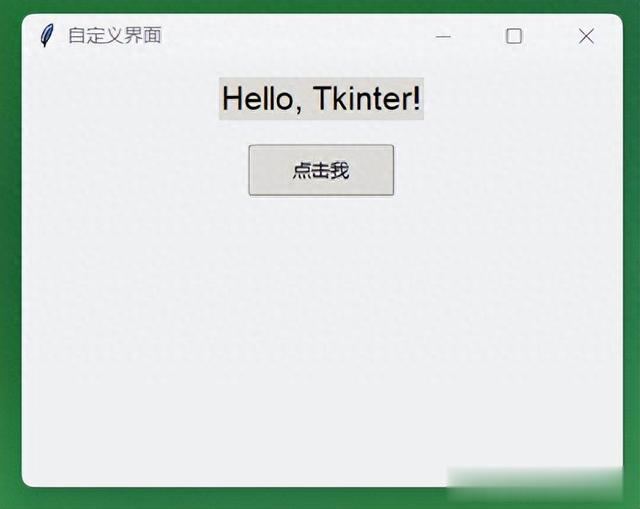 2. PyQt/PySide (功能强大的GUI框架)from PyQt5.QtWidgets import QApplication, QMainWindow, QPushButton, QLabelfrom PyQt5.QtCore import Qtapp = QApplication([])window = QMainWindow()window.setWindowTitle("PyQt界面")window.setGeometry(100, 100, 400, 300)# 添加标签label = QLabel("Hello, PyQt!", window)label.setAlignment(Qt.AlignCenter)label.setStyleSheet("font-size: 20px; color: blue;")label.resize(200, 50)label.move(100, 50)# 添加按钮button = QPushButton("点击我", window)button.clicked.connect(lambda: print("按钮被点击"))button.resize(100, 40)button.move(150, 150)window.show()app.exec_()
2. PyQt/PySide (功能强大的GUI框架)from PyQt5.QtWidgets import QApplication, QMainWindow, QPushButton, QLabelfrom PyQt5.QtCore import Qtapp = QApplication([])window = QMainWindow()window.setWindowTitle("PyQt界面")window.setGeometry(100, 100, 400, 300)# 添加标签label = QLabel("Hello, PyQt!", window)label.setAlignment(Qt.AlignCenter)label.setStyleSheet("font-size: 20px; color: blue;")label.resize(200, 50)label.move(100, 50)# 添加按钮button = QPushButton("点击我", window)button.clicked.connect(lambda: print("按钮被点击"))button.resize(100, 40)button.move(150, 150)window.show()app.exec_()运行效果如下
 3. Kivy (适合多点触控和移动应用)from kivy.app import Appfrom kivy.uix.button import Buttonfrom kivy.uix.boxlayout import BoxLayoutfrom kivy.uix.label import Labelfrom kivy.core.window import Windowclass MyApp(App): def build(self): Window.clearcolor = (0.9, 0.9, 0.9, 1) # 设置背景色 layout = BoxLayout(orientation='vertical', spacing=10, padding=20) label = Label(text='Hello, Kivy!', font_size='24sp', color=(0.2, 0.4, 0.6, 1)) button = Button(text='点击我', size_hint=(None, None), size=(200, 50), pos_hint={'center_x': 0.5}, background_color=(0.4, 0.6, 0.8, 1)) button.bind(on_press=lambda x: print("按钮被点击")) layout.add_widget(label) layout.add_widget(button) return layoutMyApp().run()
3. Kivy (适合多点触控和移动应用)from kivy.app import Appfrom kivy.uix.button import Buttonfrom kivy.uix.boxlayout import BoxLayoutfrom kivy.uix.label import Labelfrom kivy.core.window import Windowclass MyApp(App): def build(self): Window.clearcolor = (0.9, 0.9, 0.9, 1) # 设置背景色 layout = BoxLayout(orientation='vertical', spacing=10, padding=20) label = Label(text='Hello, Kivy!', font_size='24sp', color=(0.2, 0.4, 0.6, 1)) button = Button(text='点击我', size_hint=(None, None), size=(200, 50), pos_hint={'center_x': 0.5}, background_color=(0.4, 0.6, 0.8, 1)) button.bind(on_press=lambda x: print("按钮被点击")) layout.add_widget(label) layout.add_widget(button) return layoutMyApp().run()先运行pip install kivy 安装kivy,再运行测试程序,效果如下
 4. 网页界面 (Flask/Django + HTML/CSS/JS)# Flask示例from flask import Flask, render_templateapp = Flask(__name__)@app.route('/')def home(): return render_template('index.html', title="我的网页应用")if __name__ == '__main__': app.run(debug=True)
4. 网页界面 (Flask/Django + HTML/CSS/JS)# Flask示例from flask import Flask, render_templateapp = Flask(__name__)@app.route('/')def home(): return render_template('index.html', title="我的网页应用")if __name__ == '__main__': app.run(debug=True)对应的HTML模板 (templates/index.html):
<!DOCTYPE html><html><head> <title>{{ title }}</title> <style> body { font-family: Arial, sans-serif; background-color: #f5f5f5; text-align: center; } .container { margin-top: 50px; } button { padding: 10px 20px; background-color: #4285f4; color: white; border: none; border-radius: 4px; cursor: pointer; } </style></head><body> <div>先运行pip install flask安装flask,然后运行测试程序,效果如下 总结
总结python是一种可以跨平台运行的编程语言,只要一次性开发就可以满足windows系统、linux系统、android系统、macOS系统等多平台运行的需求。
1.Tkinter (标准GUI库),作为python自带的标准库,提供最简单实用的功能,可以满足小型桌面软件的开发需求。
2. PyQt/PySide (功能强大的GUI框架),强大的功能库,提供企业级解决方案,适合开发中大型项目。Python支持使用Qt库,Pyside6是专为python开发的Qt库,从功能上来说Pyside6等于Qt。在python中大致可以这样理解:Qt = QtPy5 = Pyside6。
Pyside6支持使用qt designer 图形化设计界面,在终端输入 pyside6-designer 即可启动图形化设计界面。
3. Kivy (适合多点触控和移动应用),适用于手机、平板、带触控屏幕的电脑等交互场景。
4. 网页界面 (Flask/Django + HTML/CSS/JS),通用的网页用户界面,只要一个浏览器解决所有用户需求。
